-
Cómo recuperar correos electrónicos eliminados en Outlook 2003
-
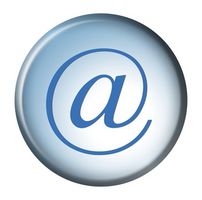
Si dispone de una cuenta de correo electrónico, es posible que de vez en cuando necesita recuperar mensajes de correo electrónico que ha eliminado. En Outlook 2003, el proceso para recuperar un elemento eliminado depende de su ubicación. La recuperación de un correo electrónico de la carpeta "Elementos eliminados" requiere solamente un solo paso, mientras que tendrá que tomar medidas adicionales para recuperar un elemento eliminado de forma permanente.Instrucciones
1 Abra Outlook 2003, si aún no lo ha hecho. Busque la carpeta "Elementos eliminados", que se encuentra en el lado izquierdo de la aplicación por defecto. Haga clic en el nombre de la carpeta para abrir su contenido.
2 Busque en la lista de mensajes de correo electrónico en la carpeta de elementos eliminados por la línea de asunto, remitente, fecha u otra característica que le ayudará a identificar el mensaje que desea restaurar. Si encuentra el mensaje en la carpeta Elementos eliminados, basta con mover el correo a una nueva carpeta con el fin de restaurarla. Haga clic en el elemento, mantenga pulsado el botón del ratón y arrastrar el cursor hasta el nombre de la carpeta a la que desea mover el correo electrónico. Alternativamente, haga clic derecho en el correo electrónico y seleccione "Mover a una carpeta" en el menú desplegable. Especificar el nombre de la carpeta apropiada.
Si no puede encontrar el correo electrónico en cuestión en esta carpeta, continúe con el paso 3.
3 Asegúrese de que la carpeta de elementos eliminados está todavía abierto en Outlook 2003. Busque la opción "Herramientas" en el menú en la parte superior de la aplicación. Haga clic en "Herramientas" y seleccione "Recuperar elementos eliminados" en el menú desplegable.
4 Analiza los mensajes de correo electrónico que aparecen en la lista emergente por la línea de asunto, remitente, fecha u otra característica de identificación. Ordenar de estas características para que sea más fácil identificar el mensaje apropiado. Haga clic una vez en el correo electrónico, una vez que haya localizado, para resaltarlo. Busque y haga clic en el icono "Recuperar elementos seleccionados", que se parece a un sobre con una flecha curva.
5 Volver a la carpeta Elementos eliminados, a la que su mensaje ha sido restaurada. Mover el correo electrónico a su bandeja de entrada o en otra carpeta con el fin de recuperar de forma permanente. Arrastrar y soltar el mensaje a la carpeta de destino, o haga clic en el mensaje y elegir la opción "Mover a una carpeta" en el menú desplegable.
Consejos y advertencias
- Si no puede encontrar el mensaje, tanto en su carpeta Elementos eliminados o en el menú "Recuperar elementos eliminados", es posible que haya esperado demasiado tiempo para intentar recuperar el mensaje. El administrador del servidor de correo electrónico determina la longitud de tiempo que el servidor almacenará los mensajes borrados. Consulte con su administrador para determinar la configuración del servidor en particular.
